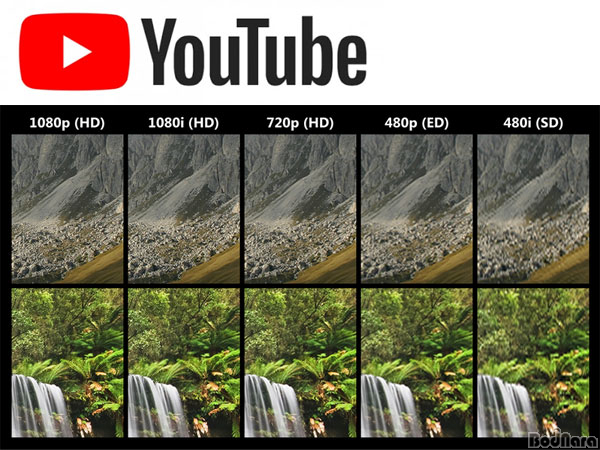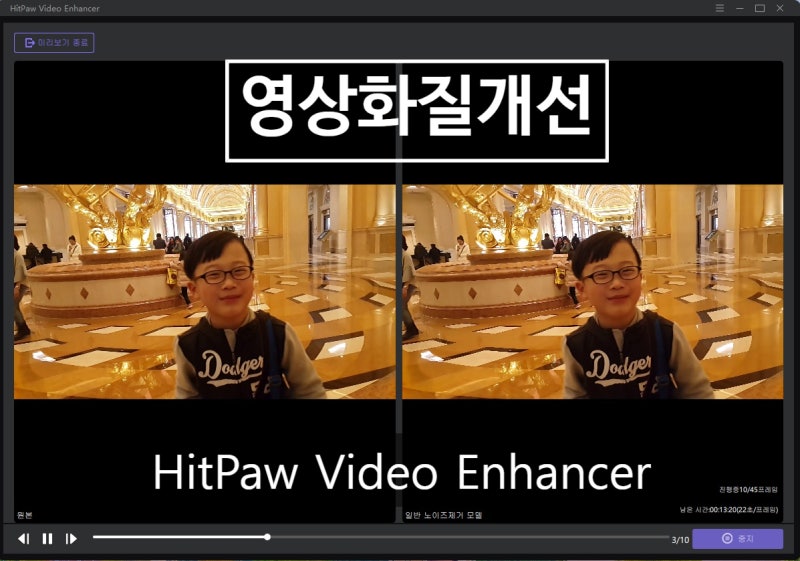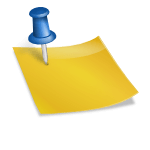안녕하세요, 왕별입니다. 오늘은 아이폰 스캔 방법 아이폰 문서 스캔 evernote scannable에 대해서 말씀드리겠습니다.아이폰 스캔 앱의 화질이 좋은 편이니 참고해주세요.참고 사항
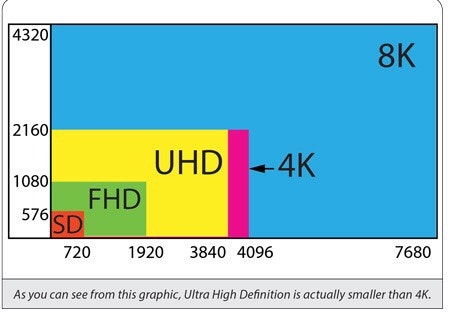
(1) App Store 실행 후 (2) evernote scannable 검색 및 받기 – 여는 과정을 거치면 됩니다. 시간은 눈 깜짝할 사이에 흐르니까 걱정할 필요 없어요.
처음 사용할 때 위와 같은 내용이 표시되는데 화면을 끝까지 드래그 해주세요. 내용이 나오니까 순서대로 확인해주시면 될 것 같아요.
그리고 ‘지금은 하지 않는다’라고 적혀 있는 것을 선택한 후 확인 버튼을 순서대로 선택해 주세요.(다음 화면으로 넘어갑니다.)
새로운 팝업창이 하나 뜨는 것을 알 수 있으니 여기서 확인 버튼을 선택하시고 그 다음에 허용이라고 적힌 것을 고르십시오. 이제 집중해주세요.

자신이 스캔하고 싶은 문서를 화면에 맞춰주시면 되는데 따로 버튼을 누르지 않아도 자동으로 로딩되기 때문에 걱정하지 않으셔도 될 것 같습니다.
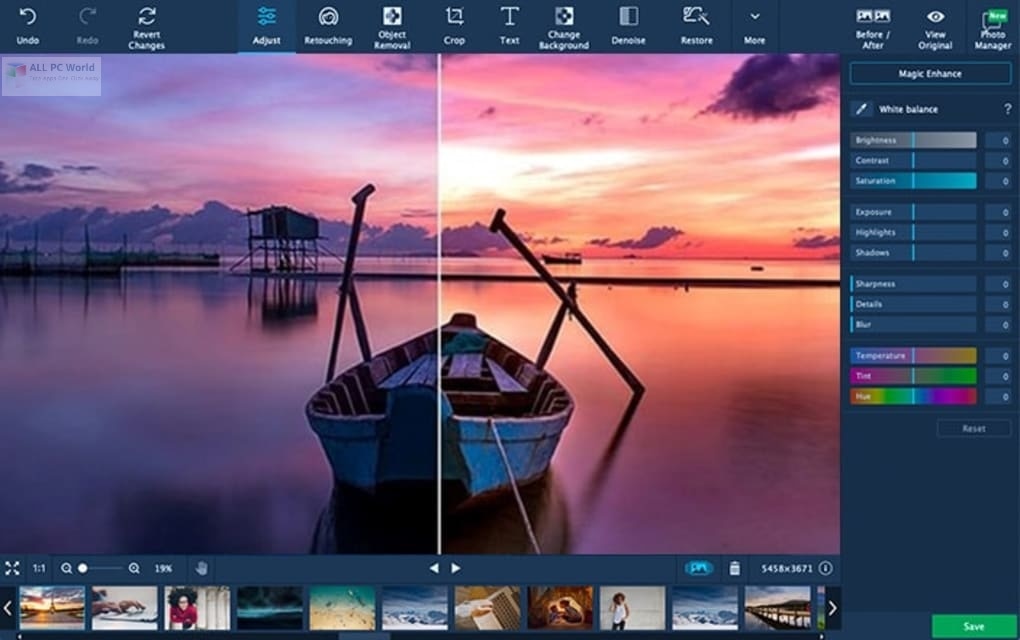
그러면 위와 같은 화면이 표시되는 것을 알 수 있습니다. 맨 아래 스캔이 확인되며 오른쪽에 위치한 체크무늬 아이콘을 바로 선택해주세요.

그러면 위와 같이 화면이 스캔된 것을 알 수 있고 화질이 잘 나오는 것을 알 수 있으며 맨 아래 저장이라고 적혀 있는 버튼을 선택하면 됩니다.

그럼 위와 같이 화면이 표시되는 것을 알 수 있었고 맨 아래 왼쪽에 위치한 카메라 롤이라고 적혀 있는 것을 선택했습니다. (다른 방법으로 Evernote를 선택하셔도 됩니다.) 마무리
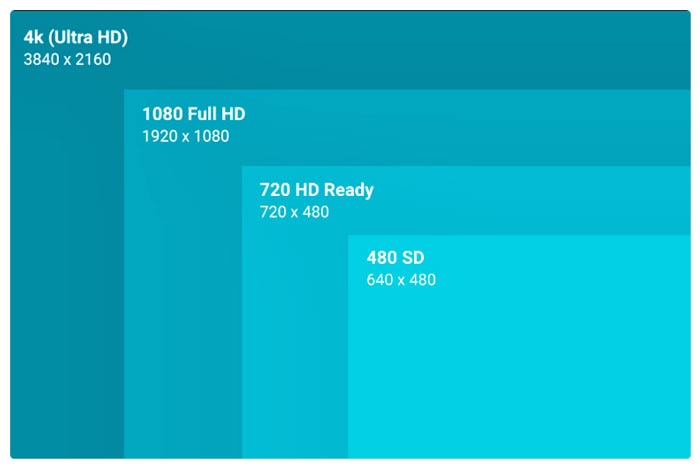
새 팝업 창이 뜨고 여기서 모든 사진에 대한 액세스 허가를 선택한 후 완료를 선택하십시오. 오늘은 아이폰 스캔 방법 중 아이폰 문서 스캔 퀄리티가 좋은 evernotescannable 아이폰 스캔 앱에 대해 이야기했습니다. 제가 준비한 내용은 여기까지고 모두 즐거운 하루 보내세요.